
La pinteristación de los muros hace tiempo que es una realidad.
Cada vez más muros, de las redes sociales más vinculadas a la fotografía, se parecen a Pinterest, pero, a diferencia de esta red social, redes como Instagram mantienen mucho más el orden en sus muro, creando una cuadrícula con la que podemos jugar a nuestro gusto y antojo.
En este caso me ha dado por crear un mosaico de fotografías a partir de una sola fotografía.
La idea es cortar una misma foto a partes iguales, para luego subirlas a instagram en un orden indicado y así completar una maravilla estética con la que se pueden hacer maravillas.
Seguro que alguien con mucha mas inventiva que yo podrá sacarle el parte que merece a esta técnica.
¿Cómo corto mi foto en partes iguales con GIMP?
GIMP es un programa de edición de imágenes al más puro estilo PhotoShop, pero con una diferencia.
GIMP es de código abierto y gratuito.
No está mal ¿verdad?
La imagen que voy a tener que cortar con este programa es esta:

Si esa hamburguesa, con esas patatas fritas te parecen apetitosas a la vista, imagínate comerla. Estaba todo aún más rico.
[1] Lo primero que voy a hacer es recortar la fotografía en cuadrado.
La imagen tiene un lienzo de 1280x960 píxeles.
Mi idea es la de dejarla en 960x960 píxeles.
Para eso iré al Menú>Imágen>Tamaño del Lienzo.
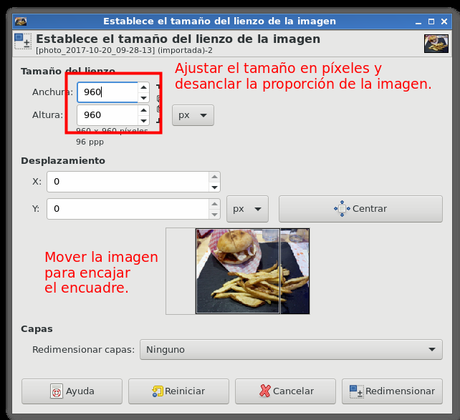
Ajusté el tamaño del lienzo y moví la imagen para enseñar en todo su esplendor la hamburguesa y las patatas fritas con esa sal gorda por encima. Ñam, Ñam.
[2] Ahora toca configurar la rejilla de corte.
Con la rejilla quiero indicar el número de subimágenes en que quiero cortar la hamburguesa y sus proporciones.
La idea es cortarla en 9 subimágenes con forma de cuadrados perfectos.
Voy a Menú>Imagen>Configurar la rejilla...
En mi caso, como la imagen tiene un tamaño de 960x960 píxeles, divido 960 entre tres para averiguar el lado de cada uno de las subimágenes.

Así pues, las subimágenes tienen un tamaño de 320x320.
Si no puedes ver la rejilla, es que debes ir a Menú>Vista>Mostrar Rejilla.
[3] Ahora me toca seleccionar, cortar y crear las subimágenes en archivos separados.
[3.1] Para eso uso la herramienta selección de rectángulos (no tiene pérdida, es la primera de la ventana de herramientas).
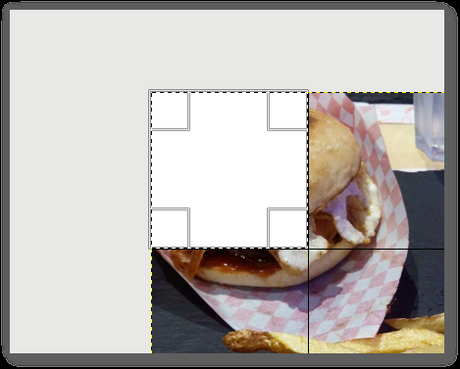
[3.2] Aumento el zoom de la imagen para ver bien por donde voy a seleccionar y selecciono la primera subimagen.
[3.3] Uso Ctrl+X para cortar la subimagen.
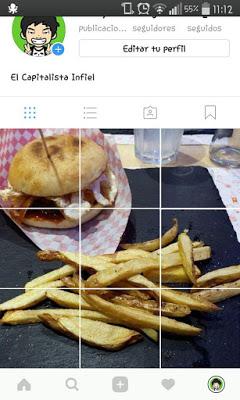 [3.4] Ahora toca guardar la subimagen cortada como archivo independiente.
[3.4] Ahora toca guardar la subimagen cortada como archivo independiente.Pulso en Menú>Nuevo...
Configuré el tamaño del lienzo al tamaño que le di a las subimagenes (320x320) en el paso [2] para luego pegarla gracias a Ctrl+V.
Guardé el resultado final bajo el nombre de hamburguesa1.png
El paso [3] lo repetí hasta en 9 ocasiones, tantas como subimagenes tenía la imagen de la hamburguesa.
El tema de subir las imágenes a Instagram da para otra entrada, así que perdonarme que lo deje para otro día.
Ejemplo: https://www.instagram.com/capinfiel/

